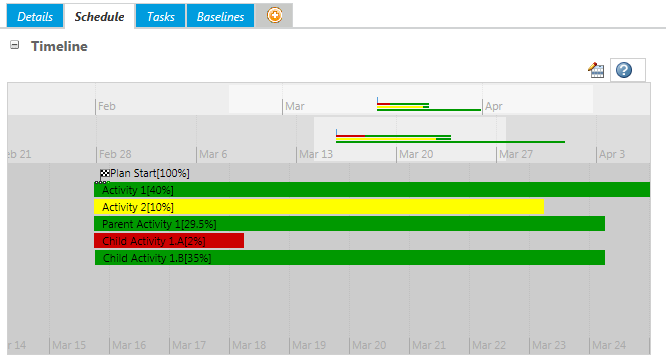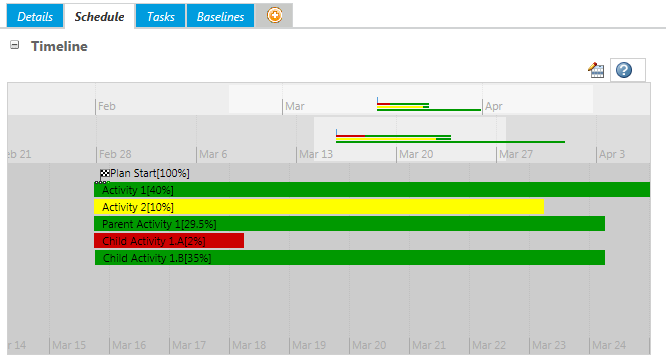時間表
時間表顯示在
「排程」表之上,提供計劃物件的圖形說明。時間表會根據
「開始」與
「完成」里程碑格式化。
如果時間表不可見,您可能需要按一下「展開」圖示

。按一下「摺疊」圖示

可將其隱藏。
否則,如果時間表不顯示,這表示尚未將活動新增至其中。依預設,時間表是空白的,且只有在新增物件之後才會顯示出來。
將活動新增至時間表
您可以從
「排程」表或
「編輯時間表」視窗中將活動新增至時間表。
欲將活動從「排程」表新增至時間表:
1. 從「排程」表中,選取您要新增的一或多個計劃物件旁的核取方塊。
2. 從表格的「動作」選單中,選取「新增至時間表」。
欲從「編輯時間表」視窗新增活動:
1. 按一下時間表上方的「編輯時間表」圖示

。
2. 從
「編輯時間表」視窗中,按一下表格工具列上的「新增」圖示

。
3. 在「尋找活動」視窗中,輸入適當的搜尋條件。
| 在不輸入任何搜尋條件的情況下按一下「搜尋」,可傳回所有可用計劃物件的清單。 |
4. 選取您要新增至時間表的活動,然後按一下「確定」。
從時間表移除活動
欲從時間表移除計劃物件:
1. 按一下時間表上方的「編輯時間表」圖示

。
2. 從
「編輯時間表」視窗中,選取您要移除的物件,並按一下「移除」圖示

。
如此計劃物件即會從時間表中移除。
導覽時間表
按一下時間表內的任何活動名稱或圖示可檢視有關該活動的其他資訊。
除了按一下並拖曳時間表以進行導覽之外,您也可以使用多種滑鼠與鍵盤捷徑:
捷徑 | 動作 |
向下鍵  向右鍵  向下滑動滑鼠滾輪 | 向前移動 |
向上鍵  向左鍵  向上滑動滑鼠滾輪 | 向後移動 |
PAGE UP 鍵 PAGE DOWN 鍵 | 向前跳一個畫面 向後跳一個畫面 |
HOME 鍵 END 鍵 | 跳到專案「開始」里程碑 跳到專案「完成」里程碑 |
連按兩下 | 連按兩下可重新放置時間表,以使指定點顯示在時間表的中心。 |
導覽的增量取決於您按一下的時間表列。例如,如果按一下底部的列 (天數),您會按每日增量向前移動。按一下較高的列可讓您更快速地在時間表中移動。